
Vous recherchez le meilleur navigateur Web pour Roku TV ? Ou avez-vous également des questions comme le Roku a-t-il un navigateur Web ou comment installer un navigateur Web sur Roku ?
Dans ce cas, j’ai une bonne nouvelle pour vous. Comme aujourd’hui dans cet article, je vais discuter de tous les aspects importants liés au navigateur Web pour Roku TV.
Alors, lisez attentivement l’article et explorez les meilleurs navigateurs Internet pour Roku afin d’améliorer votre expérience de navigation.
Roku a-t-il un navigateur Web ?
Cependant, Roku est la meilleure plate-forme numérique qui vous permet de diffuser du contenu multimédia à partir de plusieurs plates-formes en ligne. Mais pour la navigation, Roku offre des fonctions très limitées et il n’a pas de navigateur Web intégré.
Cela vous semble peut-être un problème, mais quand même, Roku ne vous laisse pas tomber en vous divertissant ?
Il existe principalement deux canaux de navigateurs Web inclus dans Roku : le navigateur Reddit et le navigateur multimédia. Les deux sont des navigateurs Web aux fonctionnalités incomplètes.
Le navigateur multimédia vous permet de lire de la musique, des films, la télévision . C’est un navigateur vidéo Internet. Alors que d’autre part, en utilisant le navigateur Reddit, vous pouvez voir les publications sur Reddit . Ce navigateur n’est pas gratuit.
Donc, pour surfer sur Internet, vous devez télécharger les navigateurs Web. Consultez ici les 7 meilleurs navigateurs Web pour Roku afin d’améliorer votre expérience et de naviguer facilement sur le Web.
Quels sont les meilleurs navigateurs Web pour Roku TV ?
1 – Navigateur Web X

Le navigateur Web X a une interface facile à utiliser et très basique . C’est le navigateur Web hautement préféré par plusieurs utilisateurs de Roku en raison de sa fonction de navigation à distance.
Cela fonctionne bien dans la navigation, mais en attendant, le rendu de contenu de haute qualité devient très lent. Pour une navigation facile sur les pages Web, utilisez simplement les boutons haut-bas et gauche-droite présents sur la télécommande Roku.
- Donne des pages complètement rendues avec les liens cliquables.
- Vous pouvez enregistrer la page d’accueil et surfer sur le Web sans effort.
- Dans certains pays, vous pouvez utiliser le navigateur Roku gratuitement.
- Il s’agit d’un navigateur Web entièrement gratuit et vous pouvez l’obtenir officiellement à partir du magasin de chaînes Roku.
- Même si le formatage est désactivé mais les pages sont assez bien rendues.
- Interface utilisateur obsolète.
- La partie la plus détestée de ce navigateur est que vous ne pouvez pas lire de vidéos ni remplir les champs d’ID utilisateur, de mot de passe et de formulaires Web.
Pour télécharger, cliquez sur le lien à côté de vous – Télécharger le navigateur Web X
2 – Navigateur Media pour Roku
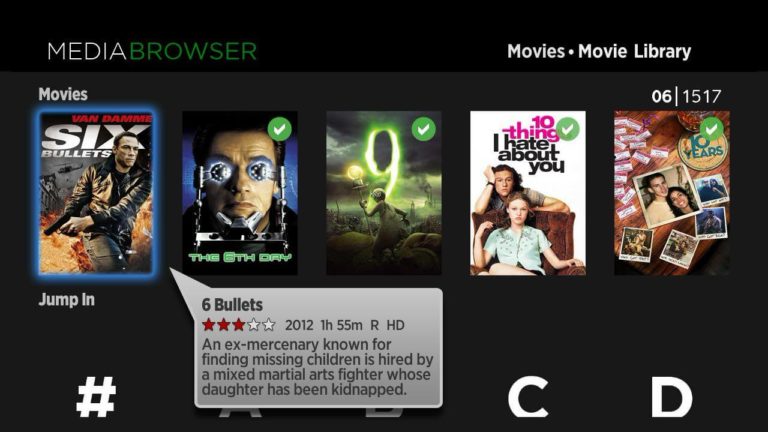
Media le navigateur a une prise en charge complète des appareils Roku. Ainsi, vous pouvez naviguer facilement sans aucun problème, même lorsque le site Web est rempli de contenu lourd.
Donc, pour utiliser ce navigateur pour Roku TV, vous devez installer Media Browser Server et l’exécuter sur le réseau local.
Il mettra à niveau votre navigateur Web avec de petites mises à jour telles que des diaporamas de photos, une télécommande, une télévision en direct, des applications de navigateur multimédia, etc.
Son interface simple possède un ensemble de fonctionnalités précieuses comme un navigateur multimédia. Vous n’avez donc pas à faire face à des problèmes de retard. Dans ce navigateur, vous obtiendrez des expériences de navigation et de visualisation incroyables de contenu dans différentes tailles de pixels.
- La meilleure option pour la navigation, la télévision, les films locaux et la lecture de musique.
- Interface utilisateur et boutons faciles à naviguer.
- Sortez la suite d’applications pour diffuser des médias de votre PC vers un téléviseur connecté à Roku.
- C’est un navigateur vidéo Internet.
- Bien que le navigateur promette de couvrir les aspects les plus importants du navigateur Web. Mais il ne vous donne pas les fonctionnalités de lecture vidéo.
Vous cherchez à obtenir ce navigateur sur votre appareil Roku, puis cliquez sur le lien – Télécharger le navigateur multimédia
3 – Navigateur Web POPRISM
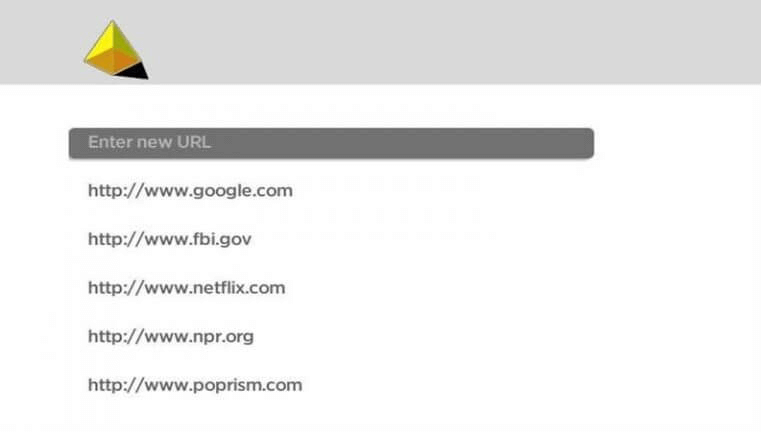
Poprism est un autre navigateur Web pour Roku TV . Ce navigateur fournit tout le contenu textuel. Il ne prend en charge JavaScript, graphiques, CSS, GUI, d’aucun site Web.
Au niveau de l’interface, POPRISM offre une vue standard et simple. Il affiche le texte de manière non formatée.
- Ce navigateur permet la navigation à distance.
- Si vous surfez légèrement sur Internet, c’est une bonne option pour vous.
- C’est un navigateur Web basé sur du texte.
- Vous pouvez facilement accéder à la recherche de base de Google lisible sur le POPRISM.
- Pas de prise en charge des interfaces graphiques/images/JavaScript/CSS.
Obtenez ce navigateur Web directement sur votre appareil Roku en cliquant sur le lien fourni – Télécharger le navigateur Web POPRISM
4 – Opéra
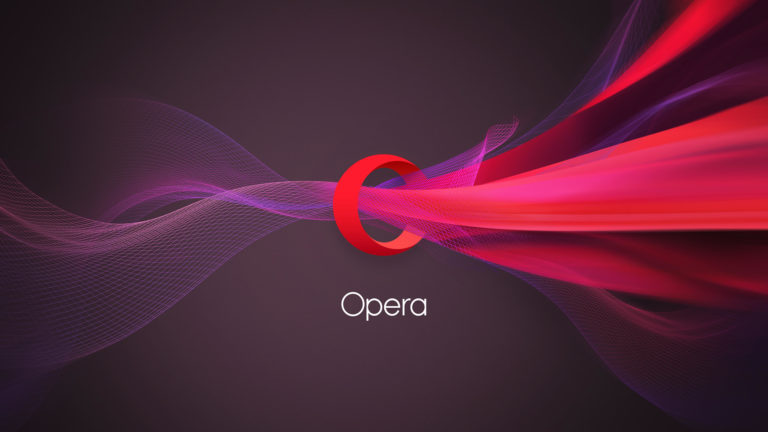
Opera offre une expérience de navigation sans tracas sur Internet sur les appareils Roku.
Comme tout autre navigateur Web, pour utiliser Opera, il vous suffit de connecter un périphérique de diffusion en continu à votre PC Windows. En dehors de cela, vous pouvez utiliser n’importe quel clavier général pour les recherches.
Le navigateur Opera fait partie de la liste des meilleurs navigateurs pour Roku TV en raison de son moteur léger et plus rapide qui répond aux utilisateurs le plus rapidement possible.
Le navigateur Opera a une excellente intégration avec le service VPN . Cela vous aide finalement à déverrouiller le contenu de divertissement illimité en gardant votre identité numérique complètement intacte.
- Interface utilisateur simple.
- VPN sécurisé et totalement sécurisé pour l’anonymat.
- Fonctionnalité de pop-out vidéo principalement pour YouTube.
- Capacité de navigation Web plus rapide
- Le processus de configuration nécessite des efforts et du temps.
Obtenez facilement Opera sur Roku – Téléchargez Opera
5 – La chaîne Roku
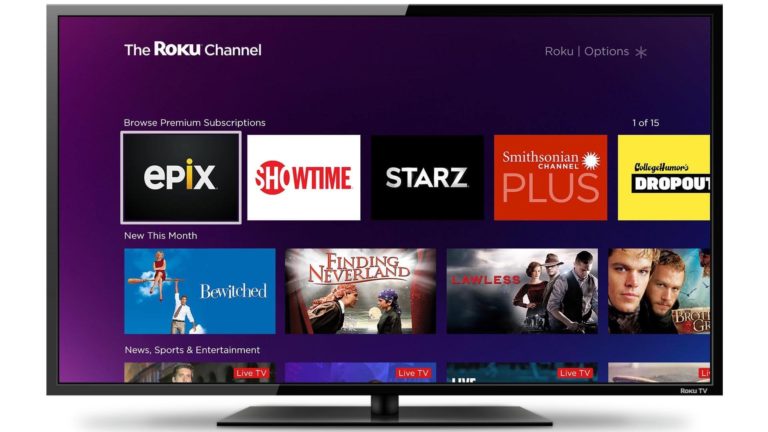
Roku Channel est également un excellent choix parmi les meilleurs navigateurs Web pour Roku TV.
Ce navigateur vous permet de profiter des avantages de la diffusion en continu de diverses gammes de contenus sur sa plate-forme. Outre la tâche de navigation, vous avez la possibilité de consulter les dernières nouvelles, de diffuser votre contenu préféré et de jouer de la musique.
Une chose qui rend ce navigateur exceptionnel est qu’il télécharge tellement de contenu de Yahoo pour que les utilisateurs soient toujours divertis avec les dernières mises à jour.
- Diffusez d’innombrables variétés de contenu sur la plate-forme.
- Se divertit grâce à la mise à jour régulière du contenu.
- C’est une combinaison parfaite de streaming Internet et de navigation.
- Besoin d’effectuer un paiement pour profiter au maximum du service disponible.
Vous vous demandez comment télécharger la chaîne Roku, puis cliquez sur le lien à côté de vous – Télécharger la chaîne Roku
6 – Caster vidéo Web

C’est l’un des navigateurs les plus facilement disponibles sur le marché aujourd’hui.
Avec l’aide de ce navigateur, vous pouvez facilement naviguer, regarder des émissions de télévision, rejoindre des flux en direct, etc. C’est un service payant qui coûte environ 4,99 $ par mois d’abonnement.
Mais une chose qui le rend exceptionnel est la connexion transparente avec le téléviseur Roku en cas de service gratuit également.
- Outre les appareils Roku, ce navigateur prend entièrement en charge Amazon Fire TV, les récepteurs DLNA, Chromecast, etc.
- Sa version payante vous offre une prise en charge complète de l’historique vidéo, des raccourcis de l’écran d’accueil, des signets, et la plupart vous offrent une expérience sans publicité, etc.
- Vous permet également de diffuser des vidéos locales sur le téléphone.
- N’autorise pas la diffusion d’onglets, comme l’extension Chromecast.
Pour télécharger ce navigateur Web facilement disponible sur l’appareil Roku, cliquez sur – Get Web Video Coster
7 – Xfinity
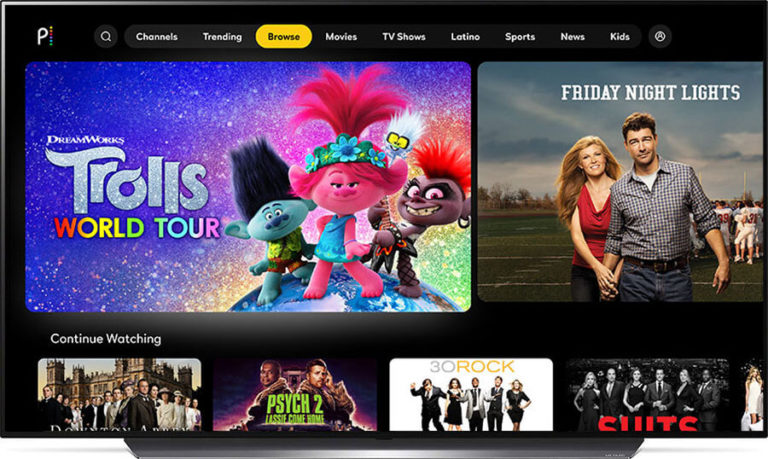
Pour remplir tous les objectifs de streaming, Xfinity est la meilleure option. Eh bien, ce n’est pas un navigateur, mais une bonne option pour le streaming.
En utilisant cette application de streaming, vous pouvez facilement regarder les stations d’information locales et diffuser des sports en direct.
Pour tirer le meilleur parti de ce navigateur, vous devez acheter son forfait payant de 55 $ chaque année . Il a également les plans personnalisés afin que vous puissiez les modifier à tout moment selon vos besoins.
- Vous obtiendrez une grande variété d’options pour diffuser des vidéos, des films et des chansons de différentes catégories.
- Pour ajouter différents types de chaînes à votre collection, vous pouvez acheter son forfait payant.
- Vous trouverez de nombreuses fonctionnalités pour le service de streaming multimédia qui le détourne de la niche de navigation.
Obtenez simplement ceci sur Roku – Téléchargez Xfinity
Ce sont donc les meilleurs navigateurs Web que vous pouvez utiliser pour l’appareil Roku . Maintenant, pour surfer sur les navigateurs Web de votre appareil Roku, essayez Screen Mirroring . Eh bien, il existe de nombreux logiciels de mise en miroir d’écrans disponibles sur le Web.
Ci-dessous, découvrez l’une des meilleures applications de mise en miroir d’écran disponibles pour les appareils Android et les PC Windows
1 – Miracast
Miracast est l’une des options les plus faciles à utiliser à la place du navigateur Web Roku. Cela est possible en diffusant un navigateur Web via un PC Windows 10 sur le téléviseur Roku. C’est le navigateur Web le plus clair qui a le moins de distorsion de résolution.
En plus de cela, vous pouvez facilement projeter votre moniteur sur n’importe quel appareil prenant entièrement en charge cette technologie.
Miracast est un protocole de mise en miroir sans fil. De nos jours, dans Windows 10 PC, cette technologie de projection d’écran Miracast est intégrée par défaut.
Il est disponible pour divers appareils tels que les téléphones Android, les PC Windows.
Comment Cast Navigateur Web sur l’appareil Roku ?
Méthode 1 # Diffuser le navigateur Web vers Roku à partir de Windows
Pour utiliser la technologie de projection d’écran Miracast , il est obligatoire d’utiliser la dernière version de Windows 10. Vérifiez donc si vous utilisez la dernière version ou non.
- Après cela, choisissez la petite icône de notification qui est présente dans le coin inférieur droit de la barre des tâches de votre PC Windows 10.
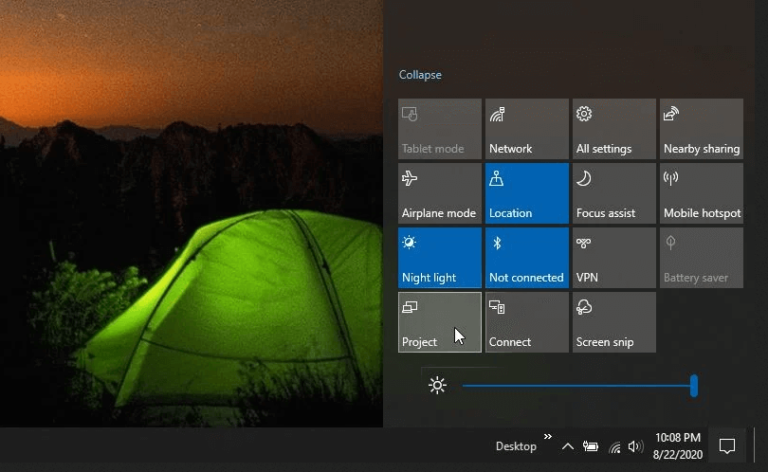
- Maintenant, dans la liste des fonctionnalités ouvertes, vous verrez l’icône du projet, alors choisissez-la. Cela ouvrira la fonctionnalité de projet de Windows 10. En utilisant laquelle vous pouvez projeter votre écran sur n’importe quel affichage sans fil présent sur le réseau.
- Vous devez maintenant faire une sélection pour l’option selon laquelle vous souhaitez afficher votre écran.
Voici les options incluses :
- Écran PC uniquement :
Cette option n’affichera toutes vos données que sur le PC et non sur un autre écran.
- Dupliquer :
En utilisant cette option, vous pouvez dupliquer l’écran principal de votre PC sur votre appareil Roku
- Étendre :
Avec cette option, vous pouvez utiliser un appareil Roku comme un moniteur supplémentaire.
- Deuxième écran uniquement :
Cette option projettera toutes vos données uniquement sur votre appareil Roku et non sur l’écran de votre PC.
- Après avoir sélectionné l’une des options répertoriées ci-dessus. Choisissez maintenant l’option Se connecter à un écran sans fil qui est présente en bas.
- Vous verrez une liste de tous les appareils présents sur le réseau que vous pouvez projeter.
- Tous les appareils répertoriés ici sont des appareils typiques qui prennent en charge la diffusion à l’aide de la technologie Miracast de Microsoft.
- Si un périphérique Bluetooth est couplé, il apparaîtra également dans la liste ici. Eh bien, vous ne pourrez pas diffuser l’écran de Windows 10 sur des appareils Bluetooth.
- Maintenant, dans cette liste, sélectionnez votre appareil Roku .
- En quelques secondes, vous verrez que l’écran de votre téléviseur commencera à afficher l’image d’arrière-plan du PC Windows 10.
Méthode 2 # Screen Cast via Android
Cette option est la meilleure pour la diffusion directe de l’écran de votre téléphone Android sur Roku TV.
Voici les avantages de Screen Cast via Android
- Vous pouvez facilement utiliser n’importe quel navigateur comme Chrome, Firefox ou Edge sur votre appareil Roku.
- Offre un processus d’installation sans tracas.
L’appariement est très facile dans ce domaine. Il vous suffit de suivre ces étapes sur votre appareil Android.
- Accédez d’abord aux paramètres , puis appuyez sur l’ option Appareils connectés.
- Appuyez maintenant sur l’ option Associer un nouvel appareil .
- Attendez que l’appareil Android récupère votre décodeur Roku ou votre clé de streaming.
- Appuyez sur le nom de l’ appareil Roku, puis attendez que la connexion soit établie.
- Sur votre Roku TV, ouvrez le navigateur Web que vous souhaitez utiliser.
De cette façon, vous pouvez facilement utiliser un navigateur Web sur Roku via le téléphone Android.
Remarque : vous ne pouvez diffuser que votre appareil Android et non l’iPhone. La raison en est que Roku utilise Miracast qui est pris en charge par le système d’exploitation de Google.
Inconvénients de la mise en miroir d’écran :
Eh bien, la mise en miroir d’écran est une option que vous pouvez utiliser si vous ne souhaitez pas installer de navigateur Web sur votre téléviseur ou appareil Roku.
Mais cela présente également certains inconvénients, car le Roku repose entièrement sur des applications de mise en miroir d’écran comme Miracast.
Et le Miracast n’est disponible que pour les appareils Windows PC et Android , donc si vous utilisez iOS et Mac OS, vous devez installer une autre application tierce pour la mise en miroir d’écran .
Miracast n’est pas une application fiable car il est assez courant de rencontrer des problèmes tels que des interruptions de connexion, des retards, des échecs de couplage, etc.
Dans la mise en miroir de l’écran, vous devez laisser votre écran allumé sur l’appareil de diffusion qui déchargera rapidement la batterie de votre appareil.
En dehors de cela, vous devez utiliser un appareil de diffusion pour contrôler facilement votre navigateur Web.
L’utilisation d’un appareil de diffusion pour le contrôle du navigateur fonctionne sans aucun doute sans problème dans le cas de la visualisation de vidéos. Mais dans le cas d’une navigation active, vous devez regarder dans l’écran de l’appareil pour vérifier ce que vous faites.
Malgré ces inconvénients, je dis toujours que si vous avez besoin d’un navigateur Web sur l’appareil Roku, utilisez-le.
Les gens demandent également:
1 - Existe-t-il un navigateur Web gratuit pour Roku TV ?
Oui, il existe un navigateur Web gratuit pour Roku TV. Ci-dessus dans cet article, j'ai répertorié l'ensemble du meilleur navigateur Internet pour Roku TV. Dont le navigateur Web X est absolument gratuit. Vous pouvez donc l'utiliser sans payer de frais d'abonnement supplémentaires.
2 - Pouvez-vous naviguer sur Internet sur Roku ?
Roku vous offre une large gamme de contenus multimédias divertissants tels que des événements sportifs en direct, des émissions de télévision, des films, etc. Cependant, pendant la navigation sur Internet, Roku n'a pas de navigateur intégré.
Donc, pour surfer, vous devez installer un navigateur Web tiers sur Roku TV et le diffuser via votre Android, votre système d'exploitation Windows ou d'autres appareils.
3 - Comment diffuser mon navigateur sur Roku ?
Roku n'a pas de navigateur natif, vous devez donc installer des navigateurs Web tiers . Après cela, vous seul pouvez lancer le navigateur sur Roku.
4 - Puis-je obtenir Google Chrome sur mon Roku ?
Les appareils Roku ne prendront pas en charge le navigateur Web Google Chrome. Donc, pour obtenir une expérience de navigation Google Chrome sur Roku, vous avez la possibilité d'utiliser des applications de mise en miroir d'écran.
Vous n'avez qu'à installer l'application mobile Google Chrome sur votre téléphone. Après cela, lancez votre appareil mobile sur votre téléviseur Roku afin de naviguer sur Internet sur grand écran.
Conclusion:
Maintenant que vous savez quels sont les meilleurs navigateurs Web disponibles pour Roku TV . Alors choisissez l’un d’entre eux et profitez de la navigation sur Internet sur Roku TV.
Partagez vos expériences personnelles concernant le navigateur Web le plus rapide pour Roku TV de la liste ci-dessus, simplement en vous rendant sur notre page Facebook.
Hardeep has always been a Windows lover ever since she got her hands on her first Windows XP PC. She has always been enthusiastic about technological stuff, especially Artificial Intelligence (AI) computing. Before joining PC Error Fix, she worked as a freelancer and worked on numerous technical projects.